Excelで地図グラフ
|
|
Excelで地図グラフ |
|
|
補足説明 |
|
|
白地図の加工 |
地図グラフは白地図シートに表示されている白地図画像を地図グラフ作成シートにコピーして描画されます。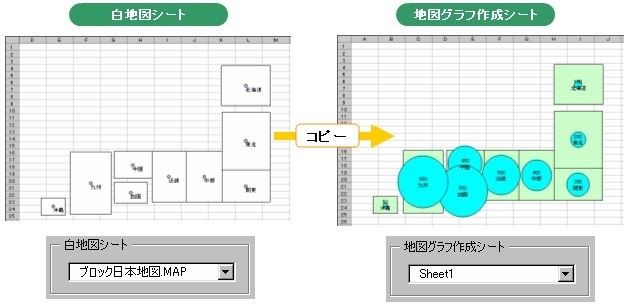 |
|
| 白地図の表示位置(レイアウト)や表示サイズを変更する場合は、コピー元である白地図シートの白地図画像を加工します。 | |
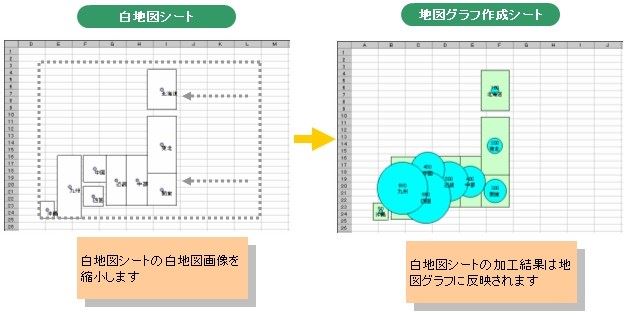 |
|
| 白地図画像の表示位置(レイアウト)や表示サイズを変更する場合は、次の手順に従って白地図シートを加工してください。 | |
|
|
|
白地図シートを選択して、白地図画像の任意の箇所をクリックしてください。 |
|
|
■白地図画像の選択
|
|
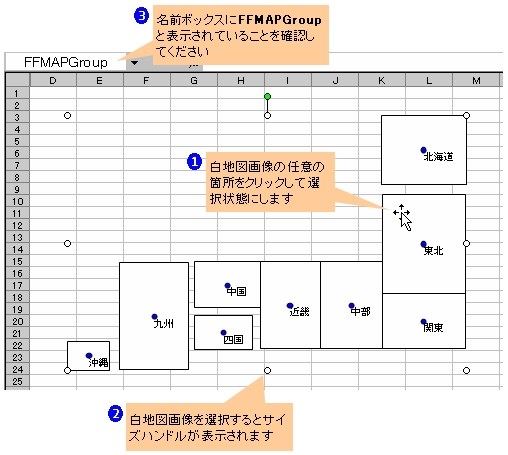 |
|
|
|
|
||
|
■グループ化が解除された状態 |
|||
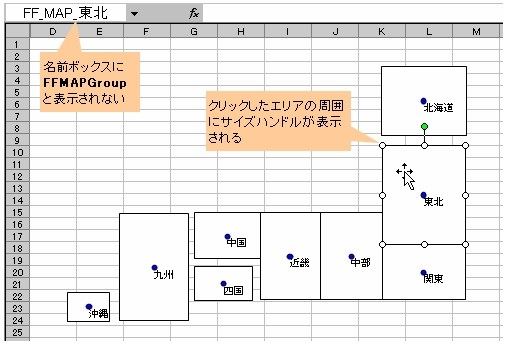 |
|||
|
■白地図画像のグループ化 |
|||
|
|
地図グラフを起動して、「補助機能」タブで「グラフ表示位置の編集」ボタンを押してください。 |
||
 |
|||
|
|
「グラフ表示位置編集」ダイアログボックスが表示されますので、[キャンセル]ボタンを押してください。 |
||
 |
|||
| この操作で白地図シートの図形は再度グループ化されます。 | |||
|
|
|
表示位置を変更する場合は移動、表示サイズを変更する場合は拡大/縮小します。 |
|
|
■ 白地図の移動/拡大/縮小
|
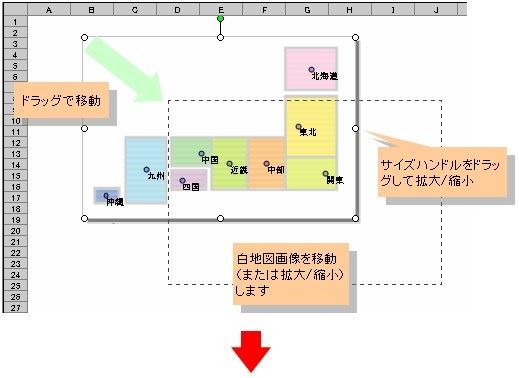 |
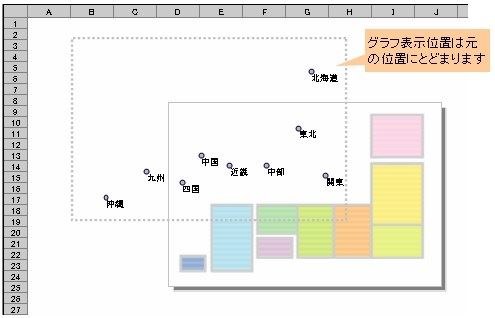 |
|
|
 地図グラフを起動して、「補助機能」タブの「グラフ表示位置の編集」を実行します。 グラフ表示位置は加工された白地図の位置やサイズに合わせて自動的に調整されます。 |
|
|
グラフ表示位置の編集
|
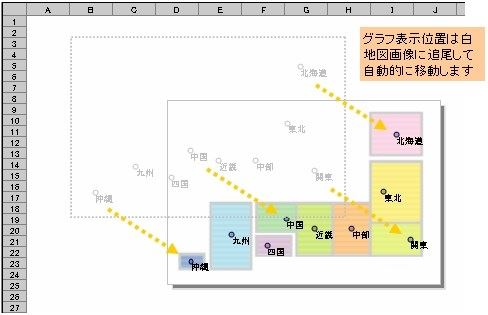 |
|
|
|
グラフ表示位置編集のダイアログボックスで[保存]ボタンを押します。これで調整されたグラフ表示位置が確定します。 |
|
|
グラフ表示位置の保存
|
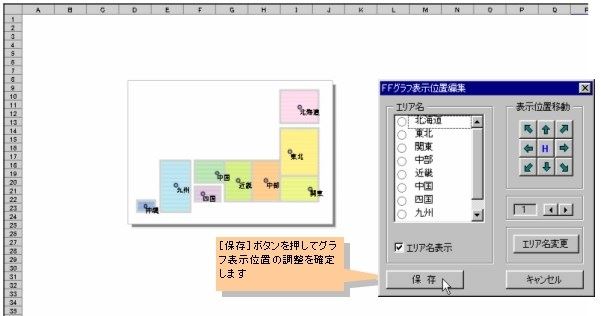 |
|
|
描画オプション |
|
地図グラフを描画する時のオプションとして、次の項目を設定する事ができます。 |
|
|
■描画オプションの設定
|
|
 |
|
|
|
地図グラフの描画前に既存の地図グラフを消去(クリア)する場合は、この項目にチェックを入れます。地図グラフ作成シートに複数の地図グラフを描画する場合、または、グラフを重ね合わせる場合は、この項目のチェックを外して地図描画を行ないます。 |
|
|
■地図グラフ作成シートに2つのグラフを表示する
|
|
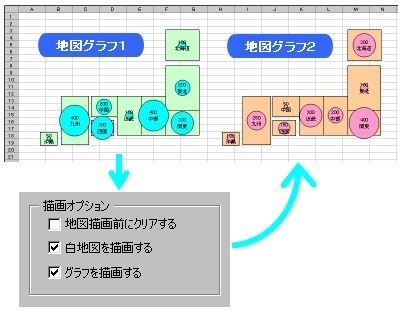 地図グラフ1の描画後に「地図描画前にクリアする」のチェックを外してから地図グラフ2を描画します。このオプションを指定することにより、2つの地図グラフをシートに表示することができます。 |
|
|
地図グラフの下絵となる白地図の描画の有無を指定します。グラフだけ表示する場合は、この項目のチェックを外します。 |
|
■白地図の描画の有無
|
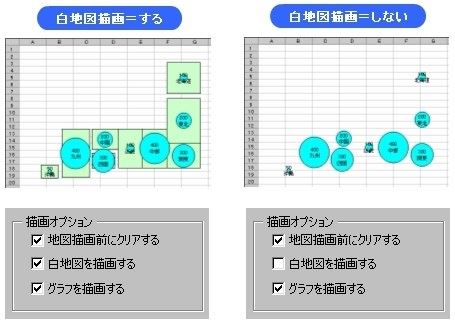 |
|
|
グラフの描画の有無を指定します。白地図だけ表示する場合は、この項目のチェックを外します。 |
|
■白地図の描画の有無
|
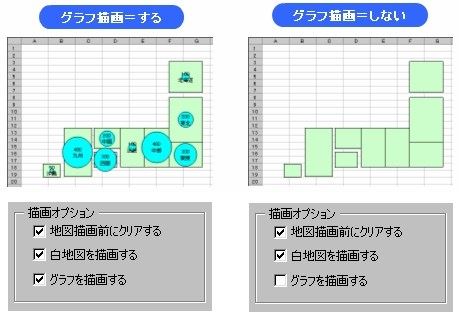 |